Pr怎么把视频变黑白
来源:网络收集 点击: 时间:2024-04-07【导读】:
利用pr自带效果和简单调色将视频从彩色变成黑白基础效果,更多效果可自行探索工具/原料moreadobe premiere 软件方法/步骤1/4分步阅读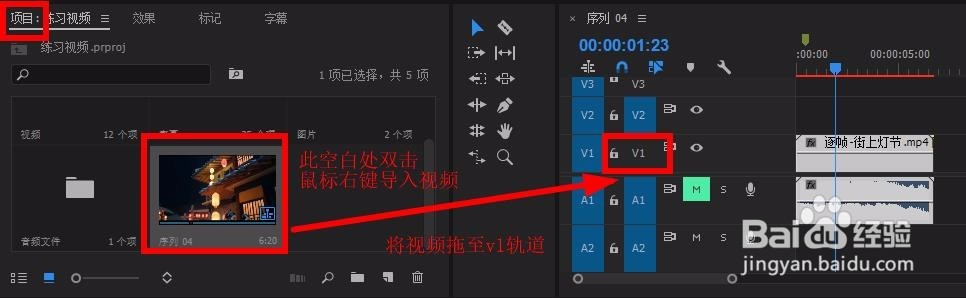 2/4
2/4 3/4
3/4
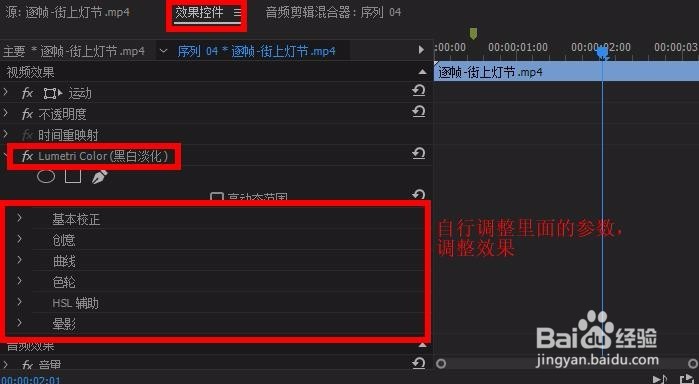 4/4
4/4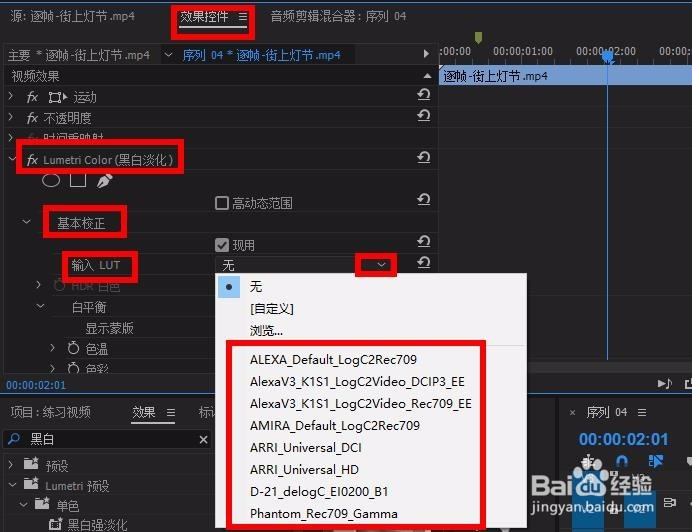 二、简单调色变黑白效果 1/4
二、简单调色变黑白效果 1/4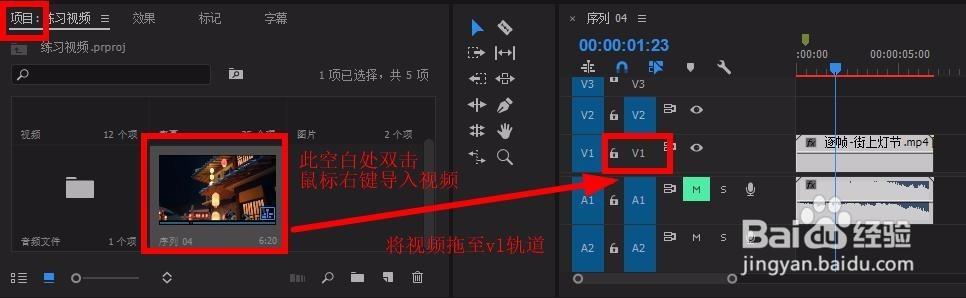 2/4
2/4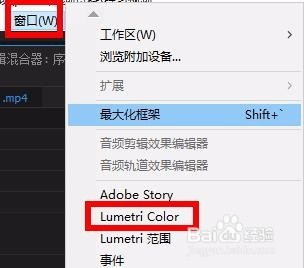
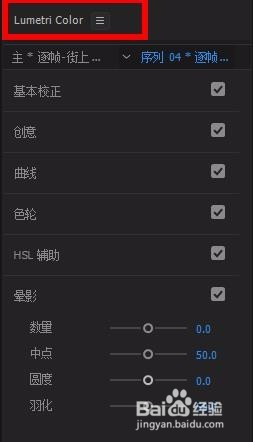 3/4
3/4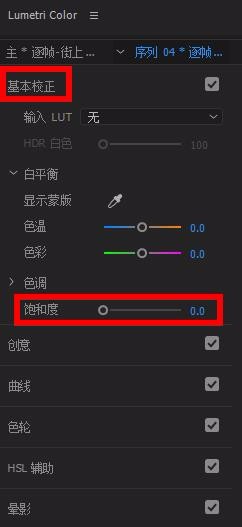 4/4
4/4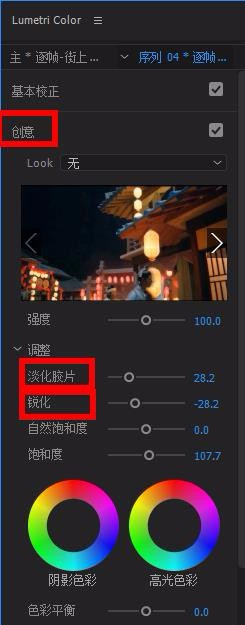
 注意事项
注意事项
1、打开pr,在“项目”面板双击空白处,导入视频素材
将素材拖拽到v1轨道
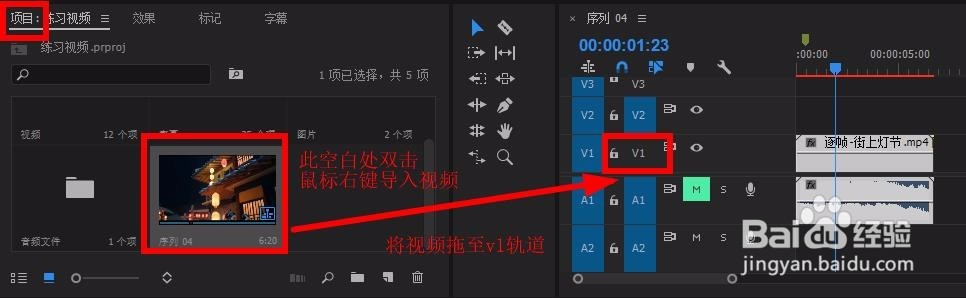 2/4
2/42、在“效果”面板搜索栏输入“黑白”,找到自己喜欢的黑白效果,如“黑白淡化”,拖拽至视频上
(“效果”-“lumetri 预设”-“单色”-“黑白淡化”)
 3/4
3/43、此时画面已经从彩色变成黑白了,若想对其进行进一步修改,可选择“效果控件”面板,找到“黑白淡化”,修改其参数

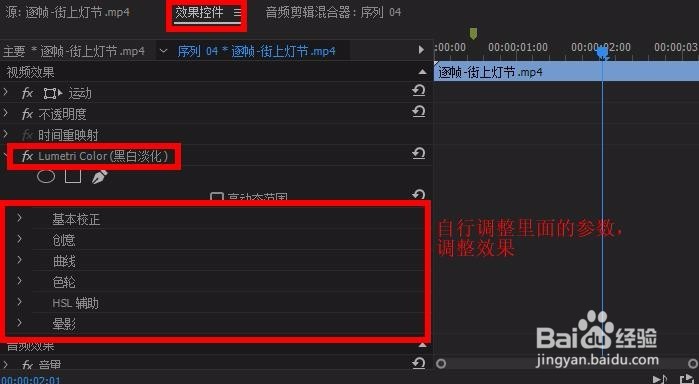 4/4
4/44、快速调整效果的方法,选择“效果控件”--“黑白淡化”-“基本校正LUT”,点击后面的小三角,选择其中喜欢的效果即可
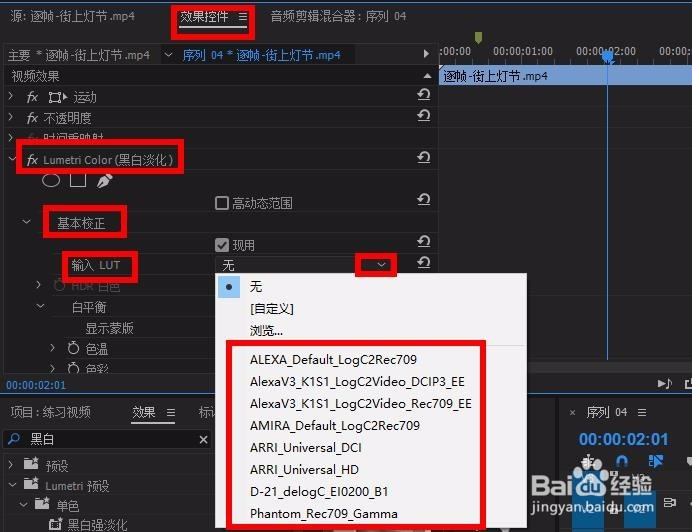 二、简单调色变黑白效果 1/4
二、简单调色变黑白效果 1/41、将视频拖拽至v1轨道
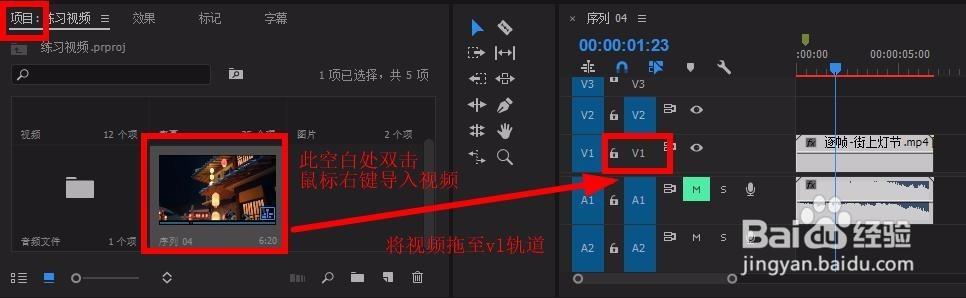 2/4
2/42、点击上方的“窗口”-“lumetri color”,打开调色面板
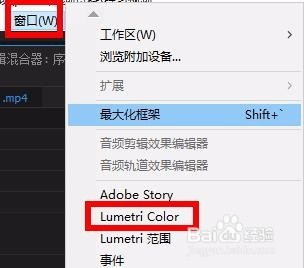
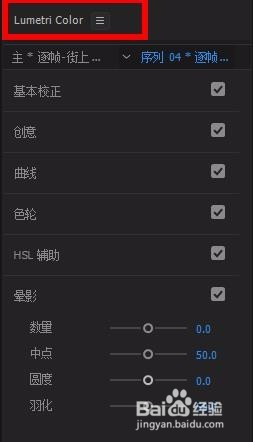 3/4
3/43、选择“基本校正”-“饱和度”
将饱和度变为0,此时画面就由彩色变为黑白了
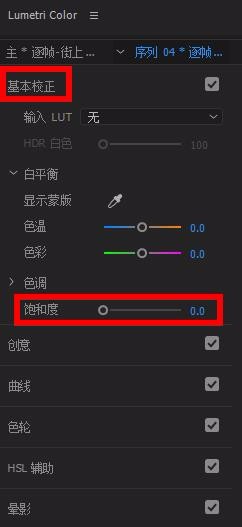 4/4
4/44、若想进步一调整,可尝试自己修改参数
如“创意”-“锐化”(降低锐化值,降低清晰度)
“创意”-“淡化胶片”(让画面有旧的感觉)
自行尝试更多效果
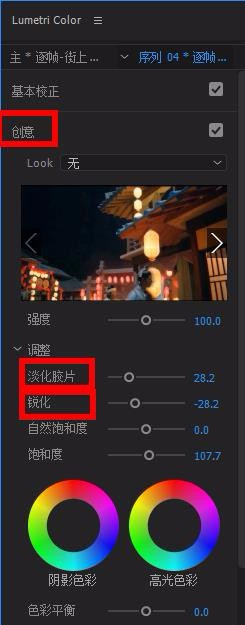
 注意事项
注意事项实践才是硬道理,若有帮助,请投票点赞,谢谢!
版权声明:
1、本文系转载,版权归原作者所有,旨在传递信息,不代表看本站的观点和立场。
2、本站仅提供信息发布平台,不承担相关法律责任。
3、若侵犯您的版权或隐私,请联系本站管理员删除。
4、文章链接:http://www.1haoku.cn/art_452291.html
上一篇:茄子干羊肉饺子
下一篇:WPS怎样插入公式?
 订阅
订阅